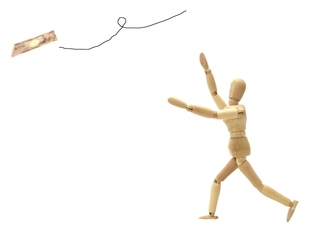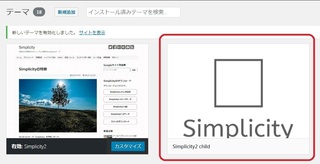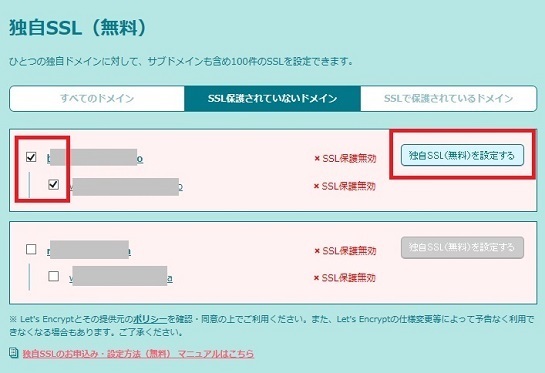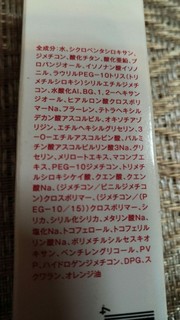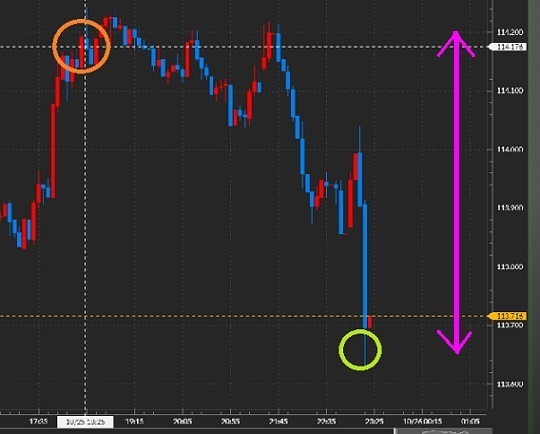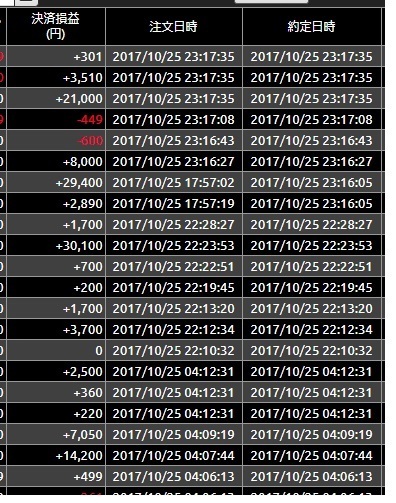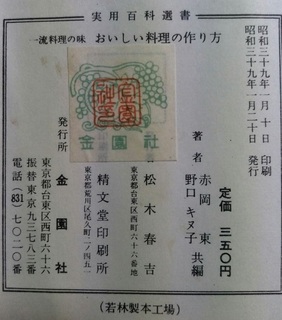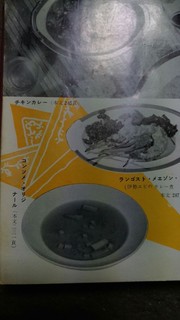新規記事の投稿を行うことで、非表示にすることが可能です。
2017年10月31日
松坂牛の商品券はもらえるかな? DMM(FX)のデモ取引キャンペーン
11/11締め切りの、DMMのキャンペーンに参加中です。
架空の500万円の軍資金を元手に、FX取引でどこまで資産を増やせるか?
一番増やせた人から順番に、1800人までが松坂牛の商品券をゲットできます!
1位はなんと、30万円分の松坂牛商品券です
9/11から始まっていたキャンペーンだというのに、私が参加したのは(気付いたのは)、10/19のこと。
スタートから一ヶ月以上遅れをとっている上に、期日まで残りはもう少しです。
その時点で、1800位の人の資産は560万ちょっとでした。
ということはいますぐ60万円稼げば、1800位に食い込める!
と、さっそく参加したらあっという間に5万円のマイナス(笑)
ですがデモ取引は架空のお金の取引きですから、破産しても痛くありません。
それなら破産か松坂牛か、いちかばちか!ということで賭ける金額を増やしたところ、今度は50万円のマイナス
リアルマネーなら「これ以上の含み損には耐えられない><」と思って、50万円損したまま、決済してしまうところです。
だって、50万円の損で済むならまだいいけど(よくないけど)、これが100万、200万と膨らんでいく可能性があるんですよ?
もう、怖くて耐えられません。
でもなにしろ今はバーチャルですから、そういう含み損の恐怖にも耐えられるんですね。
強制的に破産させられるまでは、自ら損切り決済はしません!
(あまりにも含み損が増えすぎて資産が目減りすると、自分で決済しなくても強制的に決済させられてしまいます)
ということで週末を挟みながら待っていたら(土日は取引がお休みです)、週明けの月曜日にずいぶん相場が動いたらしく、マイナス50万円だったポジションがいつの間にかプラス7万円に。
そこで決済し、+7万円の利益確定。
損失が膨らんでいる時に耐えられる精神状態なら、なかなか損はしないものですね~
基本的に相場はギザギザですから、上がったり下がったり・・・
待っていればそのうち戻ることも多いのです。(必ず戻るとは限りません)
でもそれを待てないのがFX。
先ほども書いたように、これがリアルマネーなら50万円の損が出ている時点で怖くて決済していますから、この7万円の利益は出せていないのです><
(普段は簡単に50万円損するような取引のやり方はしていません^^; 5万円の損失すら滅多に出ないほどの少額取引です)
ちなみに、スマホのアプリで取引したのは最初の数日間だけで、その後はPCから取引しています。
やっぱりPCの方が慣れているのでやりやすい~♪
ということで毎日少しずつ取引をしながら、今の資産は552万円ほどになっています。
10/19~10/31までで、52万円稼ぎました。(あぁ、これがリアルマネーなら・・・
今の1位は2600万円なので、これには届きそうもありません;;
でも1800位は578万円です。(賞品は1万円の松坂牛商品券)
それならなんとなく期待は持てそうじゃないですか?
でも今までの人生において、とらぬ狸の皮算用をして上手くいったためしがありません><
ここはひとつ、気を引き締めて・・・
クリスマスにだんなと松坂牛のすき焼きをつつく姿は想像しないように、11/11まで頑張ります。
さて、ギリギリ松坂牛に届くか!?
DMMの松坂牛キャンペーンページはこちらから
↓こちらはデモ取引の松坂牛キャンペーンではなく、正規取引のご案内になりますので、お間違いのないようにしてください↓


2017年10月30日
ワードプレス simplicity2の子テーマを作ってみました。
美容ブログなのですが、連日ワードプレスの話題になります^^;
ワードプレスの作業に追われていて、美容と健康の話を書いている時間がないのです(笑)
先週末からワードプレスでの新しいブログ作りに励む毎日ですが、まだまだ記事を書くところまでたどり着きません!
新しいドメインを契約して、それをサーバーに登録して、ワードプレスをインストールして・・・
そして今夜は、「子テーマ」を作ってみました。
使っているテーマは、無料テーマのsimplicity2です。
子テーマは何に使うの?
ワードプレスのカスタマイズ用として使います。
元々WPにインストールしたテーマを「親テーマ」と言います。
そして、普通なら親テーマをそのままカスタマイズしていきたいところですが・・・
テーマのバージョンアップがあるたびに、親テーマは今までせっせとやってきたカスタマイズが初期化されてしまうのです。
また元の状態に戻すのはとても面倒ですよね><
でも、バージョンアップがあっても子テーマは初期化されません。
だから普段のカスタマイズは親テーマには触れず、子テーマでするのです。
それだと親テーマがバージョンアップされてもカスタマイズ部分は残りますし、バージョンアップ以外でも、カスタマイズを失敗した時などに安心です。
親テーマは本体。
子テーマは装飾部分。
親部分に直接装飾をすると、親が成長したり変化した時に全部装飾は外れてしまうので、それをまたカスタマイズし直して元に戻すのが面倒な人は最初から装飾は子部分に任せ、親に何か変化があっても装飾が外れないようにしておきましょう、ということです。
子テーマの基本的な作り方
あとで説明しますが、私は手作りをする必要がなくなったので、詳しい作り方は他のサイト様でお願いします><
基本的な流れは、
1.(サーバー内の)親テーマのフォルダと同じ階層に、子テーマ用のフォルダを作る(親テーマが「simplicity」というフォルダなら、「simplicity-child」という名前のフォルダを作る人が多い)
2.子テーマ用のフォルダの中に、「style.css」「functions.php」という二つのファイルを作り、それぞれに記述をする(記述内容は色んなサイトに書かれていて、コピペできます)
3.上手く作れるとワードプレス内に子テーマができているので「有効化」にし、カスタマイズを始める
simplicity2の子テーマを作ってみた
前述の通り、「simplicity2-child」というフォルダを、親フォルダ「simplicity2」と同じ階層に作り、そのフォルダの中に「style.css」「functions.php」という二つのファイルを作り、ネットで調べた通りの記述をしました。
上手く出来たようで、ワードプレスの方でもすぐその子テーマが使えるようになっていたので、さっそくカスタマイズを始めたのですが・・・
まず、ヘッダーの画像の高さが、好きな高さにできません。
デフォルトの細いヘッダーにしかできません。
試しに親テーマでもやってみたら、そちらの方では好きな高さにできるのに・・・、親では出来るのに子では出来ない。
つまり私が作った子テーマのままじゃ、出来ることと出来ないことがあるようです。
テーマによっては「style.css」「functions.php」だけではなく他のファイルも用意しなくてはならないようですし、でもそれを調べるの面倒臭い><
と思いつつも調べてみたら、simplicity2には、専用の子テーマが用意されていたのです。
専用子テーマはフォルダを作ったり記述なんてしなくても、ダウンロードしてくるだけですぐ使えます。
だから私はファイルやフォルダを準備するといった自作の子テーマについてはもう調べず、出来合いの専用子テーマで進めることにしました。
simplicity2のダウンロードはこちらから
simplicity2子テーマのダウンロードはこちらから
出来合いの専用子テーマの使い方
まずはこちらから、simplicity2の子テーマをダウンロードします。
このような圧縮ファイルがダウンロードされます。
ワードプレスの管理画面で、「外観」→「テーマ」→「新規追加」→「テーマのアップロード」と進み、先ほどのzipファイルを指定して、「今すぐインストール」を押します。
「外観」→「テーマ」を見てみると、赤枠で囲んだテーマが追加されています。
これが子テーマです。
左にあるのがsimplicity2の親テーマで、画像ではまだ親テーマが有効になっている状態です。
子テーマにマウスカーソルを合わせると「有効化」のボタンが見えますので、有効化にしてください。
これで、カスタマイズは子テーマですることになります。
まとめ
子テーマ作りも、出来る限り最初の内にやっておいた方が良い作業だと思います。
ただ、そんなにカスタマイズしないとか、アップデートしないとかなら、必ず作らなくてはいけないものでもないようですね。
ワードプレス自体のバージョンアップや、プラグインの更新には、基本的には関係ないですし。
子テーマは作っておきたい、でもよく分からない、失敗しそう、面倒くさそう・・・などと思う人は、私が使っているsimplicity2のように、専用の子テーマも配布しているテーマが良いと思います。
それなら何も考えず、ダウンロードしてワードプレスの方にインストールするだけという、とても簡単な作業になります。
ある程度「サーバーの階層」とかを理解できている人ならそこまで簡単じゃなくてもいいかもしれないですが、私もそこら辺はまあまあ慣れているはずなのに上手くできなかったので><
初心者の場合は少なくとも、マイナーなテーマではなく利用者が多いテーマを選び、そのテーマに特化した子テーマの作り方情報がネット上にたくさんあるものがいいですね。
テーマ選びに迷う方もいると思いますが、子テーマを簡単に導入できそうかどうか?ということも、条件のひとつに加えてみてはいかがでしょうか。
【関連記事】
・ロリポップで独自ドメイン設定 www付きのアドレスで403エラーが出てしまう理由と解決方法
・そろそろ本格的にワードプレスに取り組まないと!


2017年10月29日
ロリポップで独自ドメイン設定 www付きのアドレスで403エラーが出てしまう理由と解決方法
ワードプレスでのブログ作りの話です。
つまずいてしまったので、備忘録として書いておこうかと
それと共に、新しいドメイン取得からワードプレスのインストールまでのおさらいも、軽く書いておきます。
もうサーバーは借りている前提です。(私のサーバーはロリポップ)
先週の金曜日に意気込んで「集中してやります!」なんて言っておきながら、全然進みません^^;
独自ドメインでのブログは7月に一度作りかけていたのですが、それはリセットして、新しくやり直しています。
まず、ムームードメインで新しいドメインを取り直しました。
一年近く前にドメインを取った時は、お料理関係のブログを作るつもりでいたので、ドメイン名もそんな感じで・・・
その後違う内容のブログを作ることにしたので、料理っぽいドメイン名が心に少し引っかかってはいたものの、まあいいかと。
でもそろそろそのドメインも更新料の時期が近づいてきたので、元々200円くらいで取得したドメインですし、いっそのこと捨てることにし、新しいドメインでスタートすることにしました。
ちなみに、今回取得した新ドメインは、100円でした( *´艸`)
捨てることにしたドメインは当時200円くらいでしたが、今は920円になっています。
キャンペーンなどで安くなる時もあるので、ちょくちょくチェックしておいた方が良さそうです。
ドメインを取得した後は、ムームードメインのマイページと、ロリポップ(サーバー)のマイページ、それぞれでの設定作業があります。
「ムームードメインで取得したこの独自ドメインを、ロリポップで使えるようにしますよ」という設定です。
ミスさえしなければ、それほど難しい作業ではありません。
以前、やり方と注意事項を書いたことがありますので、良かったら参考にしてください。
・ワードプレス 独自ドメインとサーバーの関連付け(ムームードメイン&ロリポップ)
そして、いよいよSSL化です。
とはいっても、すでに出来上がっているサイトのSSL化は色々と面倒なこともありますが、まだサイトを作る前ですと、とても簡単です。
この一連の作業の中で、一番手間がかかりません。
ロリポップのユーザー専用ページにログインして、「セキュリティ」→「独自SSL証明書導入」で、「独自SSL(無料)」の欄を見ます。
「SSL保護無効」の赤文字になっていますよね。
SSL化したいドメインにチェックを入れ、「独自SSL(無料)を設定する」ボタンを押すだけです。
下のチェックの入ってない二つは、今回切り捨てることにした一年前に取得したドメインです。
「作業中」と出てくるのでしばらく待ち、5分ほどしたらページを更新してみます。
ページを更新しないと、いつまで経っても作業中のままなので注意!
リロードして「SSL保護有効」の青文字になっていたら完了♪
無料ですしとても簡単なので、これからサイトを作る人は、一番最初に設定することをお勧めします。
というか「絶対にやれ」と言ってもいいくらいです(笑)
その後、同じくユーザー専用ページで、「サイト作成ツール」→「WordPress簡単インストール」と進み、必要事項を記入します。
ワードプレスのインストールも簡単な作業ではありますが、ここではとても重要な注意事項がありますので、こちらを参照してください。
・ワードプレスのインストール方法と注意点(ロリポップ編)
本日の作業についてのまとめ
本日の作業では、以下のことをやりました。
・ムームードメインで新しいドメインを取得
・ムームードメインの管理画面で新ドメインの設定
・ロリポップの管理画面で新ドメインの設定
・ロリポップの管理画面でSSL化の設定
・ロリポップの管理画面でワードプレスのインストール
・ワードプレスの管理画面でテーマを設定(今回は無料テーマのsimplicity2を使っています)
・格安ドメイン取得サービス─ムームードメイン─
本日のトラブルの話
さて、SSL化とワードプレスのインストールを終えたあとの話です。
今日はここでつまずいてしまい、何時間も無駄にしました><
SSLを有効にしようとした時、例えば私の独自ドメインが「sakurano1234.saku」だとして。
上の画像にもある通り、「sakurano1234.saku」 ともうひとつ、勝手に作られたサブドメインとしての「www.sakurano1234.saku」と、二つのURLにチェックを入れることができるのです。
私は二つともチェックを入れ、両方SSL化しました。
ところが二つとも「SSL保護有効」という表示になったにも関わらず、「sakurano1234.saku」はクリックするとワードプレスで作ったサイトが表示されるのに、「www」が付いているアドレスをクリックすると、403エラーが出てしまいます。
ワードプレスの方で「このブログのURLを入れて下さい」という項目があるので「https://sakurano1234.saku」を登録しました。
だから「sakurano1234.saku」で上手く表示されるのなら問題ないのですが、先頭に「www」をつけるとエラーが出るというのがどうしても気にかかってしまって><
このまま進んでいいのかな?上手く設定できてないのかな?と思い調べまくって、時間がかかったのです。
理由が分かったいま、結果論からするとそれほど問題ではなかったようです(笑)
ここから先は、同じことでつまずいたり気になっている方だけ読んでいただければけっこうです。
(独自ドメインを取得してサーバーに紐付ける作業時)最初にロリポップで「独自ドメインの設定」をした時、独自ドメインの「sakurano1234.saku」で公開 (アップロード) フォルダに名前をつけたかと思います。
フォルダ名は独自ドメイン名にしておくと後々見分けやすいので、「sakurano1234saku」などというフォルダ名がお勧めです。
それと同じフォルダ名を、「サブドメインの設定」でも入力していれば、アドレスに「www」が付いている時もエラーにならず、普通に表示されます。
私の場合は独自ドメイン設定の方だけ入力し、サブドメイン設定では空欄にしてたので、サブドメインである「www」付きのアドレスは読みに行くフォルダが無いため、エラーが出ていたというわけです。
でも、wwwが付いてても付いてなくても、両方アクセスできた方がいいんじゃない?というと、そうでもないらしく。
wwwの有無で同じコンテンツが表示されている場合、検索エンジンによってはそれぞれを別のサイトとみなすことがあり、検索エンジンからは『重複するコンテンツ』と認識されることもあります。
出典:LOLIPOP!
とのことです。
正規の解決方法は.htaccessファイルを書き換えることです。(やり方はこちらから)
でも、ロリポップの管理画面「サブドメイン設定」を空欄にしておく方法がSEO的にどうなのかということは分かりませんが、とりあえずの応急措置としては、www有りも無しも両方表示されてしまうよりかは、良さそうです。
403エラーについてのまとめ
今回は独自ドメインにおいて、www有りのアドレスとwww無しのアドレス、どちらか片方で403エラーが出てしまう話でした。
【エラーの解決方法】
まずは、ロリポップのユーザー専用ページ→サーバーの管理設定。
この中に「独自ドメイン設定」と「サブドメイン設定」の二種類の項目があります。
それぞれの「確認・変更」ボタンを押し、公開 (アップロード) フォルダの入力欄に、両方とも同じフォルダ名を入れれば、両方とも403エラーが出ることなく表示されます。
【でも、片方しか表示させない方が良い理由】
www有りのURLもwww無しのURLも両方アクセスできてしまう場合、検索エンジンから「重複するコンテンツ」扱いされるかもしれないので、どちらか片方に統一しておきましょう。
.htaccessファイルの書き換えで「どちらかに統一する設定」をするのが一番良いのですが、独自ドメインかサブドメイン(www付き)のどちらか片方の「公開 (アップロード) フォルダ」入力欄を空欄にすることでも片方にしかアクセスできなくなるので、検索エンジンから「重複するコンテンツ」扱いされなくなります。
この話は、ロリポップ以外のサーバーの人に関係あるのかないのか分からないのですが、今後もつまずいたことがあれば、できるだけ報告して行こうと思います^^;
ムームードメインのお申し込みはこちらから↓
独自ドメインの金額だけではなく、1年後の更新料も考慮しながら選んでください。
ロリポップのお申し込みはこちらから↓
いくつかのブログを運営予定がある場合、初心者にはスタンダードプランをお勧めします。
ひとつしか運営しないのなら月々250円~のライトプランでも構いませんが、月々100円のエコノミープランでは、ワードプレスは使えません。


2017年10月27日
そろそろ本格的にワードプレスに取り組まないと!
今日と明日の二日間は、ワードプレス作成に集中することにしました。
まずはSSL化と、WordPress 4.8.2へのアップデートの確認と・・・、当初予定して作りかけていたサイトを一度やめ、新たに全くのベツモノを作ることにしました。
グーグルアドセンスへの申請を視野に入れての作成なのですが、今のこのブログの雑記部分を省き、健康と美容の記事だけ抜粋して作り上げていこうかと思います。
両方とも私のブログではありますが、コピペすると駄目らしいので、文章は書き直します
リライトも大変な作業ではありますが、毎日ネタ探しをしながら、このブログと新ブログを同時に書いていくよりかは楽なんじゃないかと思って。
タイトルも微妙に変えたいと思います。
いま、地味に迷っているのが・・・
たとえば今年の4月にレビューを書いた記事をリライトするとして、日付をその時のままにしてアップするか、実際にリライトをアップする日付けにするか。
今日リライトしてアップするなら、2017/10/27にするかどうかということですね。
【2017/4月のままでアップする場合の不安点】
・10月に立ち上げたサイトなのに4月?なんかおかしくない?と、読者を混乱させないか
・グーグルアドセンス的に、記事の日付をかなり過去にすることで変な判断をされないか
【2017/10/27でアップする場合の不安点】
・その季節、その月ならではの内容をどうしても含ませたい場合、10月の記事としてはおかしくならないか
・商品のリニューアルや改定などについては最新情報を載せるつもりではいますが、それだけではカバーしきれない何かが起こらないだろうか
そこで考えたのは、2017/10/27の日付けでアップし、どこかに「これは2017/4/1に書いた記事です」と書いておけばいいのかな?なんて。
検索などからレビュー記事にたどり着いてくれる方は、どちらにしてもすぐ読みにくるわけではなく、数日後、数か月後、1年経って元の季節に、なんてことも普通にあるので、仮に「桜が満開ですね!」なんて書いてあっても、「え、いま10月なのに」なんて思う人はいないと思うんですね。
もちろん、桜が満開だなんてわざわざリライトで書かなくてもいいことは書きませんが、例として。
ただ、自分がそうなのですが、商品レビューを読んだ時って、日付も見ることがあります。
「月日」を見たいわけではなく、どのくらい新しい記事かを知りたくて「年」を見たいだけですが。
でもそのついでに月日も見えてしまうわけで、その時に「???」と思うこと(思われること)がどうしても気になる(笑)
すっごく細かくてどうでもいいことかもしれませんが、こんなこと考えているから先に進まないのかな^^;
私の場合、本筋ではないようなこんなことでよく迷いが出ます。
困ったものです><
それでは今日と明日、WP頑張ってきます
ノリノリで作業が進んでいた場合、ブログ訪問は明日の昼間になるかもしれません。
「便りの無いのは良い便り」だと思っていてください( *´艸`)


2017年10月26日
【口コミレビュー】フラーレンの日焼け止め化粧下地 ビューティーモール「WFモイストUV」SPF35PA+++
★商品名
「WFモイストUV」SPF35PA+++
レビュー記事は下にスクロールしてください
★販売者
ビューティーモール
★内容
「WFモイストUV」SPF35PA+++ 30ml
★消費日数目安
記載されていませんが、体感では朝だけ使用で約2ヶ月
★金額
6804円(税込)
★送料
全国一律750円(10800円以上のお買い上げで無料)
★備考
・お支払方法はクレジットカード払い、代引きのみ
・5000円以上のお買い上げで、代引き手数料無料
芸能人も愛用のシークレットコスメ フラーレン&ビタミンC誘導体 口コミが凄い!
フラーレンとは、毛穴・保湿・美白など様々な効果を期待でき、抗酸化作用の優れた成分です。
他の抗酸化作用成分とは違う働き方で活性酸素を除去するため、皮膚内に留まる時間が長く、一般的に抗酸化作用があるとされる美容成分と比べ、2〜5倍ほど効果が持続します。
抗酸化力がビタミンCの約172倍と言われるフラーレンについて、もっと詳しく知りたい方はこちらの記事をご覧ください。
外箱
側面には全成分表示が記されています。
画像はクリックで拡大されます。
 |  |
日焼け止め化粧下地本体
チューブ式で30g入りです。
水溶性と油溶性、二種類のフラーレンが配合された証である、「ダブルフラーレン」のロゴ入りです。
テクスチャーと色
真っ白で柔らかいクリーム状です。
手の甲に乗せたまま数分間放置していたら、周りの方がじわじわと溶けかけていました。
手を傾けても垂れ落ちるわけではないのですが、乳液っぽさも感じられました。
1回に使う量は「適量」とのことですが、私は1回につき、パール大2個分ほどを使っています。
伸びの良さは普通程度で、化粧下地としてだけ考えるとパール大1個分で微妙に物足りないような感じ。
日焼け止めとして考えた場合はあまり少なすぎても効果が十分に得られないので、他に日焼け止めを使わない場合はパール2〜3個分が良いかと思います。
刺激と匂い
特に香りはありません。
私は中程度の乾燥肌+敏感肌ですが、刺激の方もありませんでした。
ビューティーモールのフラーレン化粧品は他にも色々使っていますが、全部香りはせず、刺激も弱いと思います。
(※個人差はあると思います)
使い心地
化粧下地にもサラサラタイプとしっとりタイプがありますが、WFモイストUVはしっとりタイプでしょうか。
重過ぎずべたつきもないですが、潤いが感じられます。
この上からファンデーションを塗るとファンデーションの馴染も良く、顔色が明るく見えます。
化粧下地というのは毛穴を埋めるほどの役目はしないと思っていたのですが、WFモイストUVを使ってからファンデーションを塗るのと、使わないで塗るのとでは、毛穴の目立ち方も違いますね。
あまり伸びが良すぎる化粧下地だと本当に毛穴カバーには期待できないのですが、WFモイストUVにそこまで伸びの良さを感じられないのは(伸びが悪いわけでもありません)、カバー力があるからなのかもしれないです。
芸能人も愛用のシークレットコスメ フラーレン&ビタミンC誘導体 口コミが凄い!
「WFモイストUV」SPF35PA+++の特徴
・日本初!水溶性と油溶性、二種類のフラーレンを配合
・紫外線を浴びると、配合されているOTZ(オキソチアゾリジン)が保湿成分に変わるという、マイナスをプラスに変える発想
・APPSとビタミンE誘導体TPNaを黄金比率で配合
フラーレンとの相性が良く、吸収力が上がります
・お肌に潤いと透明感を与える、3Dヒアルロン酸、マコンブエキス、メリロートエキスを配合
フラーレンという成分にどんな効果があるのか、詳しくはこちらの記事をご覧ください。
1本で5役
・日焼け止め
・化粧下地
・毛穴カバー
・Wフラーレンパック
・美容液
6つの無添加
・鉱物油
・パラベン
・アルコール
・合成香料
・合成着色料
・紫外線吸収剤
実際に使ってみて良いと思った点
・刺激が少ない
・保湿感はあるけどべたつかない
・スキンケア後にこれだけ塗っておけばUVケアができるので、簡単
・保湿しながら紫外線防止ができる
・軽い付け心地
・顔色が1段階明るくなる
美容家たちが大注目!ノーベル賞を受賞したフラーレンが規定値以上配合されたコスメ BEAUTY MALL
こんな人にお勧め
・UVカット効果のある化粧下地を使いたい
・美容効果のある化粧下地を使いたい
・低刺激の化粧下地や日焼け止めを使いたい
・化粧品の香りが苦手
・効果が出やすいと言われているWフラーレン商品を使いたい
・年齢肌が気になってきた
・抗酸化力の強い化粧品を使いたい
・紫外線を浴びる機会が多い
あまりお勧めできない人
・まだ若く、年齢肌トラブルがあまり出ていない
・SPF50など、もっと日焼け止め効果の高い商品を使いたい
・香りが付いている化粧品の方が好き
・日焼け止めは他に使っているので、化粧下地に入ってなくても良い
フラーレンにどんな効果があるのか、詳しくはこちらの記事をご覧ください。
【他のフラーレン商品もレビューしています】
・GMナノクリームF(保湿クリーム)
・フラーレンCCクリーム SPF44PA+++
・モイスチャーFセラムSP(美容液)


今日は半休のような感じですが・・・
なんだかんだと忙しくてたまっていることがあり、今日は半休のような記事です
特に何かの作業があるというより、考える時間が欲しいという感じでしょうか(笑)
効率の良い人だと、歩いたり移動してる時間中にあれこれ頭の中で組み立てられるのかもしれませんが、私はゆったりとした一人きりの時間じゃないとまとまらなかったりするんですよね〜
大まかな組み立てまでは出来ても、具体的なことが・・・
それでもなんとなく癖で、つい何か書きたいとは思ってしまう^^;
そこで、例のFXデモの収支報告でも。
スタートした時から「1万円損したー」「含み損が2万円に増えたー」などと良い話がありませんでしたが、それはもう今日の明け方に損したまま決済してしまいました。(そういう行為を「損切り」と言います)
でも、その時に「仕切り直し!」と思って新たにエントリーした取引もまた思い通りにいかず、結局全部で7万円ほどのマイナス><
そこでロット数を増やしながら(「掛け金を増やす」というような意味合い)、めげずにまた取引します。
その取引が先ほど上手くいったようなので全部決済してしまい、今日はマイナス7万円から一転、プラス10万円で取引終了〜
もう、持っているポジションはありません。
あースッキリ。
どんな風に上手くいったかといいますと、オレンジ丸のところで「売り」の取引を開始しました。
「売り」のポジションを持つということは、折れ線グラフが下った時に利益が出ます。
夕方、ご飯の準備をしている頃に仕込み、「折れ線グラフが緑丸のとこまで落ちたら、決済しておいてね」という指示設定をしておきました。
そしたら23:20頃だったか・・・、パソコン画面からピロロ〜ンと音がしたので見てみたら、思惑通りに緑丸のとこまで下がり自動的に決済され、ピンク色の幅だけ利益が出ていたというわけです。
自動的に決済されたポジション以外にもちょこまか売り買いしていまして、その合計でプラス10万円ちょっとです。
意外と多く取引してた・・・数十回ありそうです^^;
ぼろぼろ利益が出てますね。
でもリアルマネーだとこうはいきません><
さて、もうちょっとロット数を増やし、急ピッチで利益を上げなくてはいけないようです・・・
このペースだと松坂牛に届かないもの
いちかばちかではあるけど、2〜3万円の利益を出している取引は、最大でその6倍くらい賭けられたのです。(「賭けられた」という言い方はFX的にはおかしいけど、分かりやすいようにそういう言い回しにしています^^;)
つまり、今日の10万円の利益は、いちかばちかを覚悟すれば、60万円の利益になっていたということです。
一瞬で破産してしまうのも面白くないけど、このペースだと松坂牛的にも面白くないので、今後はせめて今日の3倍くらいのロット数で売買していきたいかな〜
DMMバーチャル取引(FX)、松坂牛キャンペーンについての記事はこちらから。


2017年10月24日
母が未だに活用している、50年以上前の古いレシピ本
私が小学生の時。
初めてレシピ本を見ながら作った中華料理は、麻婆豆腐でした。
もちろんレシピ本は母の物で、表紙はえんじ色でハードカバーの布張り、厚さが3センチくらい。
大きさにはあまり詳しくないのですが、B6か四六判というやつでしょうか。
文庫本よりは大きいです。
物心がついた時には、すでに自宅の本棚にありました。
母の料理はどれも美味しかったのですが、そのレシピ本を見て作った料理は特に美味しく、私も妹も小さい頃から「あのレシピ本で作ると必ず美味しい」と、絶大な信頼を寄せています。
先日、妹が実家に行った時、母に酢豚のリクエストをしたそうです。
そして母がレシピ本を見ながら酢豚を作っていると、妹は「えっ、まだその本を見ながら作ってるの!?」と、とても驚いていたとか(笑)
何十年も前の本ですし、私たち姉妹にとってはもう、家にあるかないかすら危うい存在だったというのもありますし。
その晩に食べた酢豚が美味しかったのでしょう。
妹は帰り際に「酢豚のレシピをコピーして」と母にお願いしました。
ところが後日実家に妹から電話があり、「あのレシピは意味が分からない」と。
私からすればその話を聞いた時点で、妹の方が意味分かりません。
「レシピの意味が分からない」とはどういうことなんだ・・・、何を言ってるんだ・・・
そして今日わたしも実家に行き、その古いレシピ本の酢豚レシピを見せてもらいました。
うんうん、
私にも意味が分からない
実物を見てやっと、妹の気持が分かりました。
レシピ本、普段は本棚にしまってありますが、なにしろ料理中に見るため、かなり汚れています。
表紙も糊付けがはがれてボロボロですが、一部画像でご覧ください。
例の酢豚のページ、料理に詳しい人はともかくとして、一般的な主婦の方には理解できますでしょうか。
この通りに作れますでしょうか。
「勺」ってどのくらい?「匁」ってどのくらい?????
このままじゃ作れません><
意味が分からなかった気持、分かってもらえますか?(笑)
せっかくなので、勺と匁を調べてみました。
・勺
元々中国の酒器に使われていた言葉で、中国でも使われている単位で、「合」の1/10
日本での「1勺」は、約18.039ミリリットル
・匁
3.75g
覚えてしまえば意外と簡単です。
これでレシピ本の「勺」にも「匁」にも対応できますね♪
・・・って、いまどきそんな表記のレシピ本なんてないですよね!
このレシピ本の全景です。
もうタイトルすら見づらくなっていますが、多分「おいしい料理の作り方」と書いてあります。
新しい頃はこの文字部分、多分金色だったのでしょう。
表紙を開くと、本の中が崩れそうなほどボロボロになっています^^;
発行日はなんと、昭和39年!私が生まれる前の本です。
いくらボロボロとはいえ、こんなに古い本を未だに現役として使っている母を尊敬します!!
ちなみに当時のお給料は、18000円くらいだったそうです。
ということは、今でいうと3500円くらいの本ということになるのかな。
この出版社は実用書をたくさん出しているらしいでが、そのラインナップです。
今じゃありえないような、当時ならではの本もいくつかあります。(画像はクリックで大きくなります)
この本の中での、精一杯のカラーページです。
今の料理本は綺麗な色彩の写真でいっぱいですけどね。
しかし、この時代にこんなに洒落たレシピ。
母はわりと、あの時代にしては珍しかったり新しいメニューを作ってくれたと思いますが、このレシピ本のお陰かもしれません
(画像はクリックで大きくなります)
この本は、「三笠会館」「灘萬(今のなだ万)」「萬珍樓」など、名だたる名店数十店がレシピを数点ずつ披露したレシピ集なんです。
中にはもう閉店してしまっている名店も含まれているだろうと思うと、非常に貴重ですね。
今日写真を撮る時も本が崩れないように気を遣いましたが・・・^^;
まだ作っていないレシピもたくさん!
というか、作っていない方が多いので、私も今度なにか新しいレシピに挑戦したいと思います。
この本の通りに作れば、かなり本格的な料理が出来そうです♪


2017年10月23日
玉山鉄二と玉木宏と玉置宏
玉木宏と玉山鉄二、この二人をめちゃめちゃ混同してたことに、今夜気付きました(笑)
「似ていると思ってた」のではなく片方の存在を忘れてしまい、同一人物かと思っていました・・・
そもそも「玉木宏」さんという名前を初めて耳にした時、「玉置宏」さんと混同していたのです。
でもこの二人はあまりにも年齢も分野も違うため、「似た名前の別人」というのはすぐ分かりました。
ただメディアで名前を聞いても、瞬時には区別できなかったです。
「新作映画の〜」とか聞くと初めて、「じゃあ玉木宏の方か」と。
そしてその後、玉木宏さんと玉山鉄二さんの名前は散々耳にするようになりました。
両方とも名前はその時から知っています。
顔は知りませんでしたが・・・
リアルタイムでドラマを観ることが少なく旬の俳優に疎い私が初めて見たのは、2003年のドラマ版「ウォーターボーイズ」です。
この時だけは珍しく、リアルタイムで観ていました。
アフロヘアで鼻の横に大きなほくろがあり、外見にインパクトがありすぎな主人公の友人役。
スタッフロールを見て、「ほぉ、これがいま人気急上昇中の玉○さんね」と。
でも、すごいイケメンだと聞いていたのになんか違う・・・というのが第一印象でしたが、キャラがイケメン枠用に作られていなかったと思うので、それは仕方ないですね^^;
その数年後、「ブラザー☆ビート」というドラマで、玉○さんを再び見ることになります。
田中美佐子さんとその三人の息子たちの物語ですが、玉○さんは長男として出演しておられ、これがまたカッコイイ!
へぇ〜、ウォーターボーイズのあの変なキャラとは大違い!やっぱりこうやって普通にスーツ着てると、世間で言われてる通りのイケメンなのね、あの時はアフロとほくろのせいでイケメンに見えなかったのね、と思ったものです。
そこからさらに数年後の今年九月、つい最近のことです。
2008年放送の「鹿男あをによし」というドラマの録画を観ました。
綾瀬はるかさん&玉○さんがW主演されていました。
この時の玉○さんは玉木宏さんなのですが、何しろ数年に一度しか見ないため、その時点で私はすっかり玉山鉄二さんの存在を忘れています。
「玉山鉄二さんを忘れた」というより、いつの間にか自分の中では、玉○さんは一人しか存在していないことになっています。
だからもし「鹿男あをによし」に出ていたのが玉山鉄二さんだったとすれば、玉木宏さんの存在を忘れていたかと(笑)
「ウォーターボーイズでお笑い担当のようなキャラをやり、ブラザー☆ビートでは真面目でイケメンの長男の役をやり、今度はごくごく普通の教師の役なのね」と思いながら「鹿男あをによし」を観終わりました。
今回は完璧な主人公でしたし、顔と名前も完璧に紐付けて覚えることができました。
いくら芸能人に疎く顔と名前を覚えられない私でも、「玉木宏」さんはしっかりと私の脳にインプットされました。
そしてその約1か月後の今日、チャンネルを回していたらたまたま2008年公開の「銀色のシーズン」という映画を放送していました。
途中からでしたが、多分主人公と思われるイケメンが画面に映っていたので、だんなに「この主人公だれ?」と聞いたら、「玉山鉄二」と言うのです。
「あっ、玉山鉄二の存在を忘れてた!!!」
久々に思い出しました
さきほども書きましたが、私の中での玉○さんは、「ウォーターボーイズでお笑い系、ブラザー☆ビートで真面目なイケメンの長男、鹿男あをによしで普通の教師」を演じてきた(はずの)、玉木宏さんだけになっていました。
ところがここにきての、玉山鉄二!
それらのドラマを観てこなかった人には分からないと思うので、実際には誰が演じたのか書いておきます。
・ウォーターボーイズのお笑い系=玉木宏
・ブラザー☆ビートのイケメン長男=玉山鉄二
・鹿男あをによしの普通の教師=玉木宏
・今日見かけた銀色のシーズンの主人公(?)=玉山鉄二
初めてウォーターボーイズで玉○さん(玉木宏)を見てからもう16年くらい経つと思いますが、その間ずっと私は「玉○さん」と聞くたびに「ウォーターボーイズのお笑い系→ブラザー☆ビートのイケメン」の俳優さんだと思い込んでいました。
多分その間には、「玉木宏と玉山鉄二、名前似てるな、なんか紛らわしいな」くらいは思ったことがある気もします。
つまり同一人物ではないと、個々に認識していたこともあるはず。
でもなにしろ玉木宏さんには玉置宏さんがいるため、「名前が似てて紛らわしいのは玉置宏」という意識になり、もう一人紛らわしい人がいることを忘れてしまったのでしょう。
玉置宏さんの存在にすっかりしてやられました。
と、「銀色のシーズン」を見ながらだんなと話をしていたら、「うん、玉置浩二とは別人だからね」なんて言われ、また混乱。
玉置浩二は私が若い頃のヒットメーカーだし、さすがにこの人は誰とも混同していないです。
でも、玉木宏、玉置宏、玉山鉄二という三大玉男の狭間で超混乱している最中に玉置浩二の名前を出されてしまうと、それも含めて本当にわけわからなく
昔から「顔や雰囲気が似てて(またはキャラが被りすぎて)どっちがどっちだかわかんない」という芸能人はよくいました。
でも、別人であることは分かっていたのです。
「A子とB子は似てるよねー」なんて会話が成り立っていたのですから。
こんなに長いこと混同し、同一人物かのように勘違いしていたのは初めてでした(笑)
ちなみにこの二人、同じ1980年生まれ。
デビューは玉木さんが1998年で、玉山さんが1999年。
何もかも似すぎているんですよ!ヾ(`◇´)ノ彡